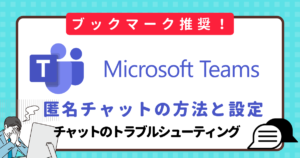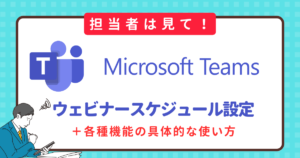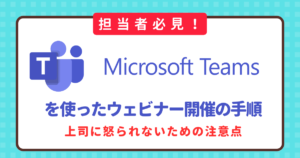【担当者必見】teamsウェビナーはウェビナーに向いてる?使用シチュエーションとZoomとの比較

Table of Contents
Microsoft Teamsウェビナーは、オンラインイベントやセミナーを主催するための強力なツールで、次のような多くの機能を提供しています。
| 機能 | 詳細 |
|---|---|
| 大規模な参加者対応 | 数百人から数千人以上の大規模な参加者を受け入れ可能 |
| プレゼンテーションと質疑応答 | プレゼンテーション用のスライドや資料の共有、リアルタイムの質疑応答をサポート |
| レポートと分析 | 参加者のデータ分析を行い、ウェビナーの成功を評価し、今後の改善に役立つ情報を得る |
| ホストオプション | 複数の共同ホストを設定し、ウェビナーの運営を共同で行える |
| カスタマイズ性 | テーマカラーやロゴのカスタマイズにより、ウェビナーをブランドに合わせてデザイン可能 |
| 安全なオプション | セキュリティ強化のための認証やアクセス制御の設定が可能 |
本記事では、Microsoft Teamsウェビナーの参加方法や具体的な使用シチュエーションについて詳しく解説しています。
なおMicrosoft Teamsウェビナーとビデオ会議やライブイベント、Zoomとの違いは「Microsoft Teamsウェビナーと各アプリの違いは?」で解説しています。
【合わせて読みたい▶】Zoomウェビナーの種類と料金・契約の流れと単月だけ契約する方法とは?
Microsoft Teamsウェビナーのできることは?

Microsoft Teamsウェビナーの機能詳細解説
Microsoft Teamsウェビナーは、オンラインイベントやセミナーを主催するための強力なツールで、多くの機能を提供しています。この記事では、それぞれの機能を詳しく解説します。
1. 大規模な参加者への対応
Microsoft Teamsウェビナーは数百人から数千人以上の大規模な参加者を受け入れることができます。
これは、大規模なセミナーや外部向けのプレゼンテーションを行う際に非常に便利です。
参加者の数に制限を気にせず、広範なオーディエンスに情報を提供できます。
2. プレゼンテーションと質疑応答
ウェビナー中にはプレゼンテーションが欠かせません。Microsoft Teamsウェビナーでは、プレゼンテーション用のスライドや資料を共有できます。
また、参加者とのリアルタイムな質疑応答もサポートしています。プレゼンターは質問に直接答えたり、参加者と対話したりすることができます。これにより、参加者との双方向のコミュニケーションが円滑に行えます。
3. レポートと分析
ウェビナーの成功を測定し、改善に役立つ情報を得るために、Microsoft Teamsウェビナーは詳細なレポートと分析機能を提供しています。
参加者のアクティビティや関心を把握し、ウェビナーの効果を評価できます。これにより、次回のウェビナーの計画や改良に役立つ情報を得ることができます。
4. 多彩な共同ホストオプション
ウェビナーの運営を効率化するために、Microsoft Teamsウェビナーでは複数の共同ホストを設定できます。
共同ホストはプレゼンテーションを共同で行うことができ、異なる専門知識を持つチームメンバーやゲストスピーカーが協力してウェビナーを成功させるのに役立ちます。
5. カスタマイズ可能なブランディング
ウェビナーの外見をカスタマイズできるのもMicrosoft Teamsウェビナーの魅力です。
テーマカラーやロゴを設定し、ウェビナーを固有のブランドに合わせてデザインできます。これにより、プロフェッショナルで魅力的なウェビナーを開催できます。
6. 安全なオプション
セキュリティが重要なウェビナーでも安心して利用できます。
Microsoft Teamsウェビナーは認証やアクセス制御の設定を行うことができ、参加者のデータやプライバシーを確保します。ウェビナーが安全かつ信頼性の高い環境で行われることが保証されています。
Microsoft Teamsウェビナーのふさわしい活用シチュエーション
| シナリオ | Microsoft Teamsウェビナーがオススメ | Microsoft TeamsウェビナーはNG |
|---|---|---|
| オンラインイベント | 主催者が数百人以上の参加者を受け入れる必要がある場合 | 少数の参加者で内部会議を行う場合 |
| 質疑応答について | プロフェッショナルなプレゼンテーションと対話が必要な場合 | インタラクティブなワークショップやディスカッションを行う場合 |
| カスタマイズ可能なブランディング | ウェビナーの外見をカスタマイズしてブランドに合わせたイメージを維持したい場合 | 小規模な内部会議やプライベートなコミュニケーションには不向き |
| 教育イベント | 学校や大学で講義やワークショップをオンラインで開催する場合 | 複雑なテクニカルデモンストレーションが必要な場合 |
Microsoft Teamsウェビナーはどんなシチュエーションでも向いているわけではありません。
この章ではMicrosoft Teamsウェビナーがおすすめなシチュエーションと不向きなシチュエーションを詳しく解説します。
Microsoft Teamsウェビナーがオススメなシチュエーション
1. 社内トレーニング
シチュエーション: 企業内で新しい製品やサービスのトレーニングを行う場合
活用方法:
社内トレーニングは、Microsoft Teamsウェビナーを利用する理想的なシチュエーションの一つです。大規模な参加者に向けて製品の説明や操作方法をプレゼンテーションできます。
質疑応答機能を活用して従業員からの質問に直接答え、理解度を高めることができます。
2. 製品の発表イベント
シチュエーション: 新製品やアップデートの発表を行う場合
活用方法:
製品の発表イベントは多くの参加者を引き寄せる機会です。
Microsoft Teamsウェビナーを使用して、製品の特長や利点を魅力的に伝え、参加者からのフィードバックを収集できます。大規模な参加者に向けたプレゼンテーションに最適です。
3. ビジネスセミナー
シチュエーション: 専門家によるビジネスセミナーを開催する場合
活用方法:
ビジネスセミナーでは、業界の専門家が最新のトレンドや知識を共有します。
Microsoft Teamsウェビナーを使って、専門家のプレゼンテーションをオンラインで提供し、参加者がリアルタイムで質問や議論に参加できる環境を提供できます。
4. 外部向けプレゼンテーション
シチュエーション: 顧客やパートナー向けに製品やサービスを紹介する場合
活用方法:
外部向けプレゼンテーションでは、Microsoft Teamsウェビナーを使って広範なオーディエンスに製品やサービスをプロモーションできます。
プロフェッショナルなプレゼンテーションとセキュリティ機能を活用し、信頼性の高いイメージを維持できます。
5. 教育イベント
シチュエーション: 学校や大学で講義やワークショップをオンラインで開催する場合
活用方法:
教育イベントでは、Microsoft Teamsウェビナーを使って教材の提供や生徒との対話を効果的に行えます。
大規模なクラスや異なる場所から参加する学生とのコミュニケーションをサポートします。
Microsoft Teamsウェビナーの不向きな活用シチュエーション
1. 小規模な内部会議
シチュエーション: 少数の社内メンバーとの会議を行う場合
Microsoft Teamsウェビナーは主に大規模なオンラインイベントやセミナー向けに設計されており、小規模な会議のためには過剰な機能を持っています。
会議の規模が小さく、参加者が少ない場合、Microsoft Teamsウェビナーの利用は必要ありません。代わりにMicrosoft Teamsの通常のビデオ会議機能を活用すれば、シンプルで効果的なコミュニケーションが可能です。
2. インタラクティブなワークショップ
シチュエーション: 参加者が積極的にワークショップやグループディスカッションに参加する場合
Microsoft Teamsウェビナーは、主にプレゼンテーション型のイベントに適しており、参加者との高度なインタラクションには向いていません。
参加者が積極的に議論し合い、グループワークを行う場合は、ウェビナーの形式では制約が生じる可能性があります。このような場面では、Microsoft Teamsの通常のビデオ会議やチャット機能を利用した方が適切です。
3. 高度なテクニカルデモンストレーション
シチュエーション: 複雑なテクニカルデモンストレーションを行う場合
Microsoft Teamsウェビナーはプレゼンテーションと質疑応答にフォーカスしており、複雑なテクニカルデモンストレーションには向いていません。
デモンストレーションが困難な場合や技術的な問題が発生した場合、参加者に適切に説明できない可能性があります。テクニカルなコンテンツを扱う場合は、より専門的なツールやプラットフォームを検討することが重要です。
ウェビナーを開催するならZoomウェビナーがオススメの理由
以下は、Microsoft TeamsウェビナーとZoomウェビナーを「使いやすさ」「大衆性」「PC・スマホでの使いやすさ」の評価を示す表です。各項目に対する評価を5段階で示しています(1が低評価、5が高評価)。
| 評価項目 | Microsoft Teamsウェビナー | Zoomウェビナー |
|---|---|---|
| 使いやすさ | 3 | 4 |
| 大衆性 | 3 | 5 |
| PCでの使いやすさ | 4 | 4 |
| スマートフォンでの使いやすさ | 3 | 5 |
ウェビナーを開催する際、Microsoft TeamsウェビナーとZoomウェビナーの両方の選択肢がありますが、多くの場合、Zoomウェビナーがオススメされます。以下はその理由を解説します。
大規模で大衆向けのウェビナーにはZoomウェビナーがオススメ!
1. 使いやすさと大衆性
Zoomウェビナーは、使いやすさと大衆性において優れた評判を持っています。
多くの人が既にZoomを利用し、そのインターフェースに慣れています。参加者にとっても、新しいツールを学ぶ必要がなく、スムーズな参加が可能です。
また、Zoomは直感的な操作と親しみやすいUIを提供し、幅広い年齢層や技術レベルの参加者に適しています。
2. 大規模な参加者への対応
Zoomウェビナーは、数百人から数千人以上の大規模な参加者を受け入れる能力を持っています。大規模なセミナーやイベントを開催する際、Zoomウェビナーは頼りになるツールです。
高いスケーラビリティを持つため、広範なオーディエンスにリーチすることが可能です。
3. 豊富な機能
Zoomウェビナーは多彩な機能を提供しており、プレゼンテーションから質疑応答、ブレークアウトルーム、投票などさまざまな要素を含めることができます。
これにより、ウェビナーの内容を豊かにし、参加者とのインタラクションを促進できます。また、録画やレポート生成なども容易に行えます。
4. サポートとリソース
Zoomは幅広いユーザーベースを持ち、多くのオンラインリソースやコミュニティが存在します。問題が発生した際、サポートを受ける手段や解決策を見つけるのが比較的簡単です。
また、新機能やアップデートが頻繁にリリースされ、ユーザーのフィードバックに基づいて改善が行われています。
5. クロスプラットフォーム対応
Zoomはさまざまなプラットフォーム(Windows、macOS、iOS、Android)に対応しており、異なるデバイスやオペレーティングシステムを使用する参加者にもアクセスしやすいです。
クロスプラットフォームの対応は、柔軟性を提供し、参加者の多様性に対応できる点で利点です。
Microsoft Teamsウェビナーの使い方もZoomウェビナーの使い方もまるなげセミナーにお任せ!

「ウェビナー開催にどんなアプリを使えば良いの?」という悩みやTeamsウェビナーやZoomウェビナーの使い方で頭を抱えていませんか?
まるなげセミナーは、そんな方ウェビナーに悩む方に向けた記事を多数作成しています。
TeamsウェビナーやZoomウェビナーの使い方がよくわからない、という方はぜひまるなげセミナーブログを活用してくださいね♪
【合わせて読みたい▶】Zoomウェビナーのよくある質問集!FAQでウェビナー中のトラブルを未然に防ごう